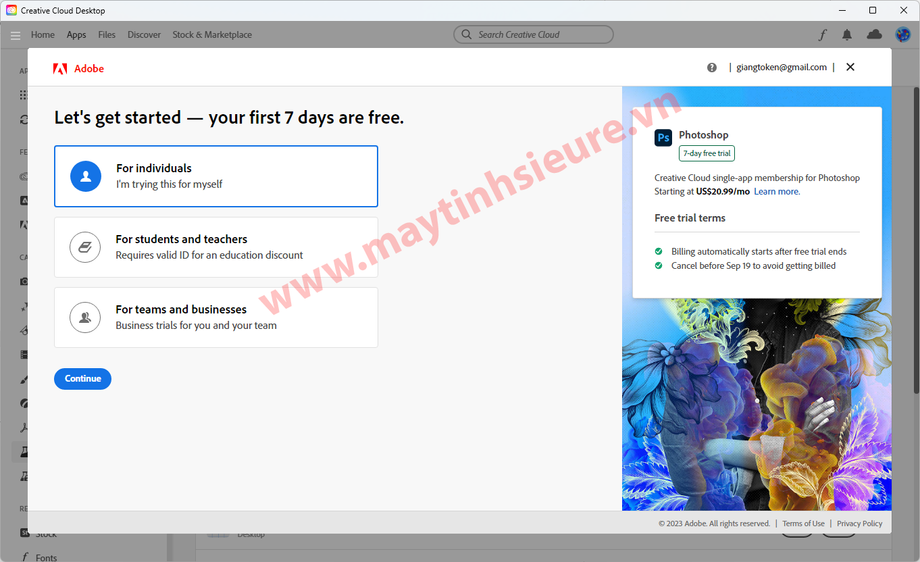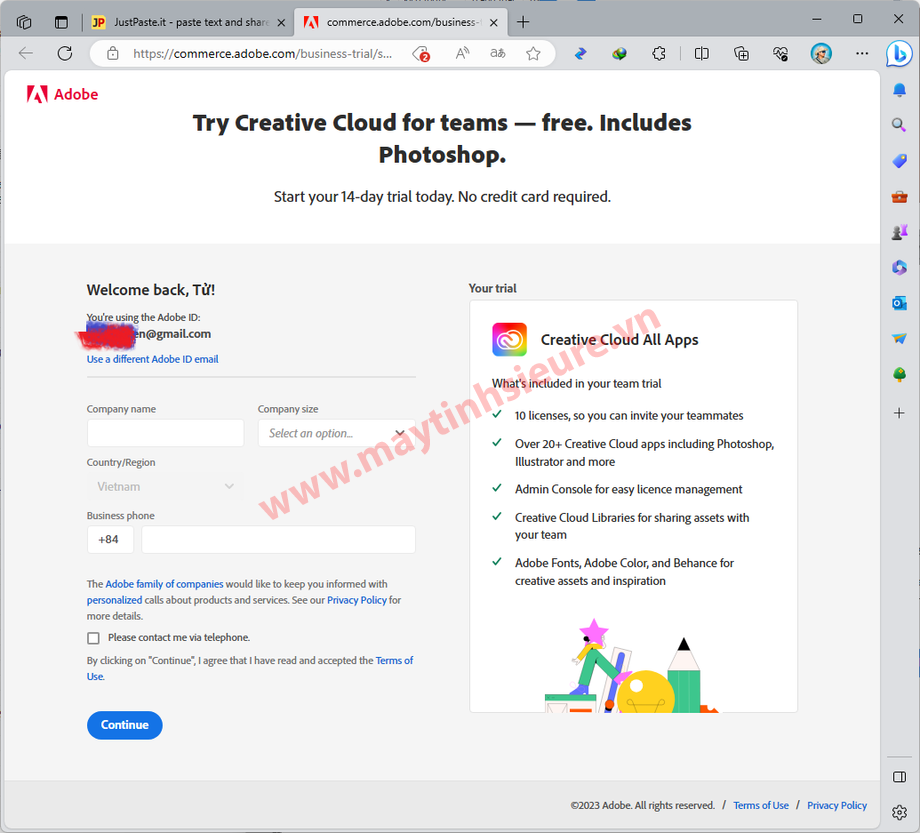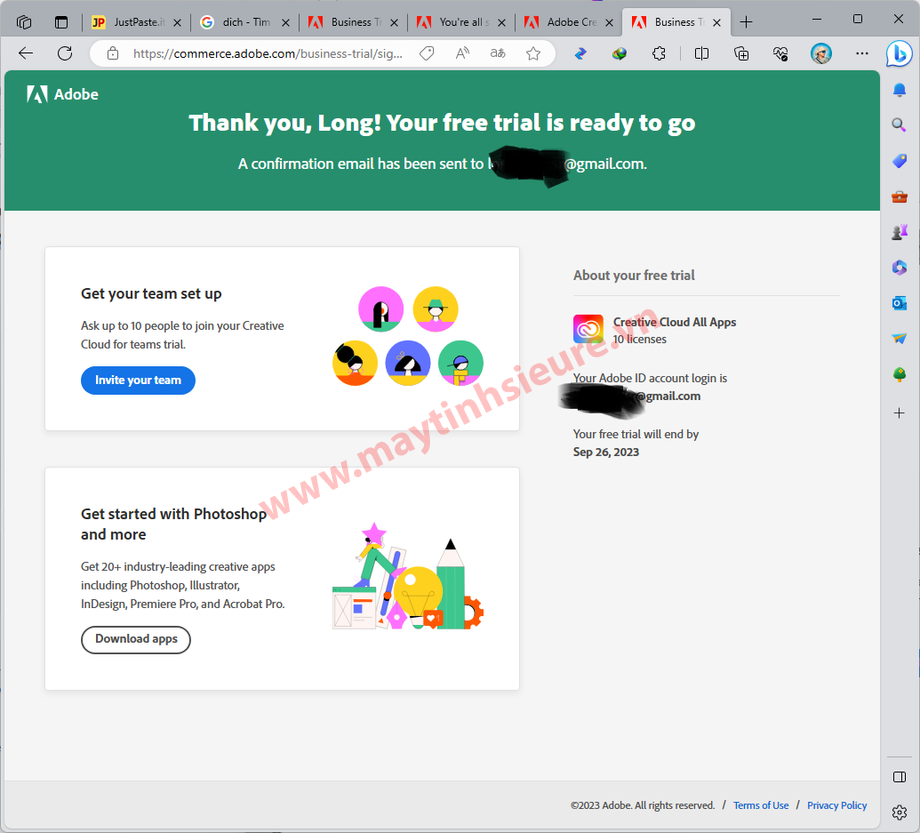Mấy nay AE Designer bị Adobe nó block gần hết rồi đúng ko? chức năng thần thánh Generative fill AI trong Photoshop Beta hết dùng được rồi đúng ko hê hê ? ko có cách nào ngoài cách mua bản quyền, Mình cũng bị tình trạng này vì thế sau một thời gian bẻ tới bẻ lui ko được, thì mình tìm ra cách sau, đảm bảo các bạn sẽ dùng được full app mà ko mất một đồng phí nào cho Adobe đâu nhé.
Mình ko khuyến khích các bạn dùng cách này, nếu các bạn là một nhà thiết kế chuyên nghiệp thì hãy mua và dùng đúng bản quyền của nó, để ủng hộ người ta, chứ ai cũng dùng free với cờ-ráck thì động lực đâu người ta sản xuất nữa cho mà xài, với lại bản quyền nó là thứ an toàn hơn và được hỗ trợ sâu hơn, các bản cờ-ráck ko yên tâm đâu nhé, nguy cơ về bảo mật rất cao, nên hãy mua để ủng hộ nhà sản xuất nhé. 😌
Đầu tiên các bạn tải Download Creative Cloud về cài đặt lên, sau đó login tài khoản bằng mail google, khuyến nghị dùng tài khoản mới chưa liên kết với Adobe bao giờ, và phần chọn ngày tháng năm sinh phải chọn sao cho trên 18 tuổi nhé.
Sau đó chọn và App > Beta apps > Try, chỗ nào Try bấm vào cũng được, ở đây mình chọn Photoshop (Beta) rồi mình bấm Try
Sau đó nó hiện lên cái bảng như hình dưới
Chọn vào : For team and businesses rồi bấm Continue
Sau đó nó sẽ tự mở trình duyệt của bạn lên, như hình dưới :
Các bạn điền thông tin vào như sau, mình chỉ VD thoy nhé còn các bạn muốn điền sao điền
- Company name : MSR Team Photos
- Company size : 100-499
- Business phone : điền đại số đt nào ở VN cũng được ko cần chính chủ làm mợ gì hết
- Không cần tích vào cái ô : Please contact me via telephone
Rồi bấm Continue
Sau đó nó sẽ chuyển trang, nếu như chuyển trang sang hình như dưới, có nghĩa là đã thành công
Còn nếu như báo lỗi, các bạn làm lại và nhập số điện thoại đại của 1 quốc gia nào đó ko phải của việt nam là được, cứ làm lại đến khi được như hình dưới là thành công,
Tiếp theo các bạn vào Mail đăng ký đó mở mail tìm những mail Adobe gửi và bấm vào mấy cái nút nó gửi là oke xong.
Các bạn khởi động lại máy, rồi sau đó mở Creative Cloud Desktop lên sau đó các bạn thấy những dòng Try lúc nãy nó đã biến thành Install rồi bây giờ các bạn thích xài cái nào thì bấm Install cái đấy thôi, full bản quyền xịn luôn, xài full chức năng luôn, nhưng chỉ có 14 ngày thôi nhé, sau 14 ngày các bạn làm cái mail mới, rồi lại đăng ký lại là lại tiếp 14 ngày, xài hoài vầy đâu có mất tiền mà full chức năng nữa, tội gì ko thử 😌
Chúc các bạn làm được nhoé 💖
Bài viết thuộc blog longaka.net & maytinhsieure.vn tổng hợp từ nhiều nguồn.
CẬP NHẬT :
*Photoshop (Beta) AI : Để đỡ phí mail thì các bạn có thể chia cho AE dùng chung 1 bản trial 14 ngày bằng cách vào mail có tiêu đề : Your administrator rights for the Adobe Admin Console bấm Get Started và đăng nhập vào, sau đó vào User add mail của AE vào xài chung Trial, xài được 13 ngày thì xoá ra, một mail tạo vầy dùng chia sẻ được hình như là 10 người đó.
CÁCH GỠ THÔNG BÁO LỖI CHO AI LƯỜI CÀI LẠI :
( không áp dụng cho AE cần sử dụng PS Gernetive Fill AI)
Đối với các bạn đang bị lỗi như hình trên với các Soft như Lr,Pr,Ae,Me, Au... mà các bạn ko muốn cài lại, để bỏ qua thông báo như hình thì các bạn làm như sau :
- Các bạn tải App này về : Firewall App Blocker
- Click phải chuột vào file Fab_x64 và Run as administrator như hình dưới
C:\Program Files\Adobe\Adobe Premiere Pro 2023
Chúc các bạn làm được nhoé 💖
Bài viết thuộc blog longaka.net & maytinhsieure.vn tổng hợp từ nhiều nguồn.